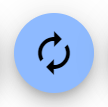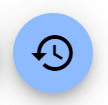Widget: Flussdiagramm
Benutzung
Mit einem Flussdiagramm werden Prozesse grafisch dargestellt. Zum Beispiel werden damit Durchflusswerte in einer chronologischen Reihenfolge aufbereitet und visualisiert. Das Flussdiagramm wird verwendet um Energieströme, vor allem im Bereich der ISO 50.001 Norm, zu visualisieren. Hierzu benötigt man ein Analoges Input Signal.
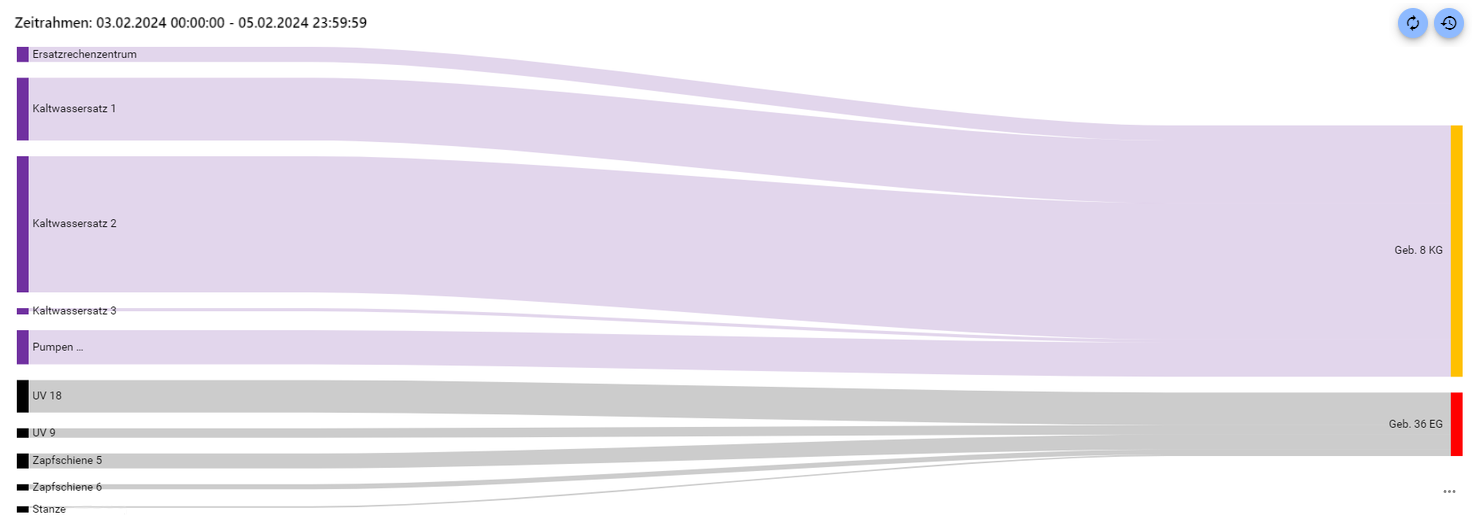
Symbol |
Erklärung |
|---|---|
Aktualisiert die historische Ansicht ohne einen Browser-Refresh durchzuführen. |
|
Öffnen die Zeibereichsauswahl. Siehe hierzu: |
Konfiguration
Basiskonfiguration
In der Basiskonfiguration des Gangliniendiagramms vergeben Sie einen geeigneten Titel. Durch die Auswahl des Hakens kann die Kopfzeile eingeblendet werden. Optional können Sie noch die Einheit Ihrer Daten festlegen.
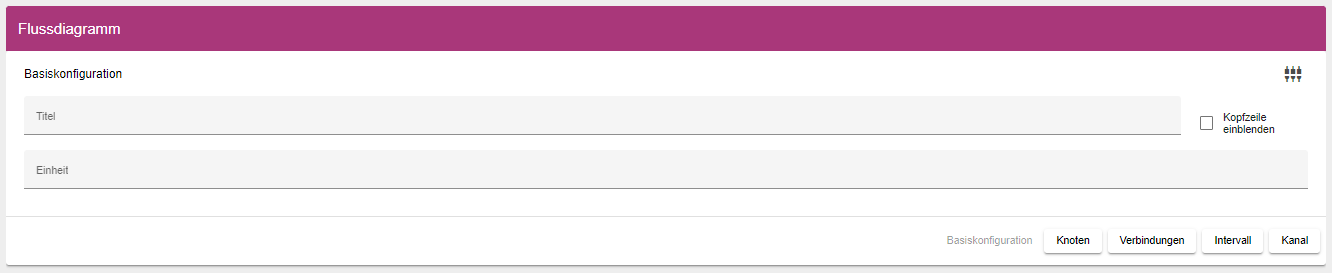
Knoten
Knoten verbinden die Flüsse im Diagramm. Sie definieren Start- und Endpunkte für die Flüsse. Es besteht die Möglichkeit mehrere Starts und Endpunkte zu definieren. Jeder erstellte Punkt kann theoretisch als Start und als Endpunkt verwendet werden. Es werden mindestens zwei Knoten benötigt um ein Flussdiagramm zu erstellen. Knoten können dann mit Verbindungen verbunden werden. Um einen Knoten zu erstellen, klicken Sie auf das Plus-Icon.
Folgende Einstellungen können vorgenommen werden:
Name: Name des Knotens wird im Diagramm angezeigt und dient zur Identifikation in der Konfiguration.
Farbe: Bestimmt die Färbung des Knotens im Diagramm.
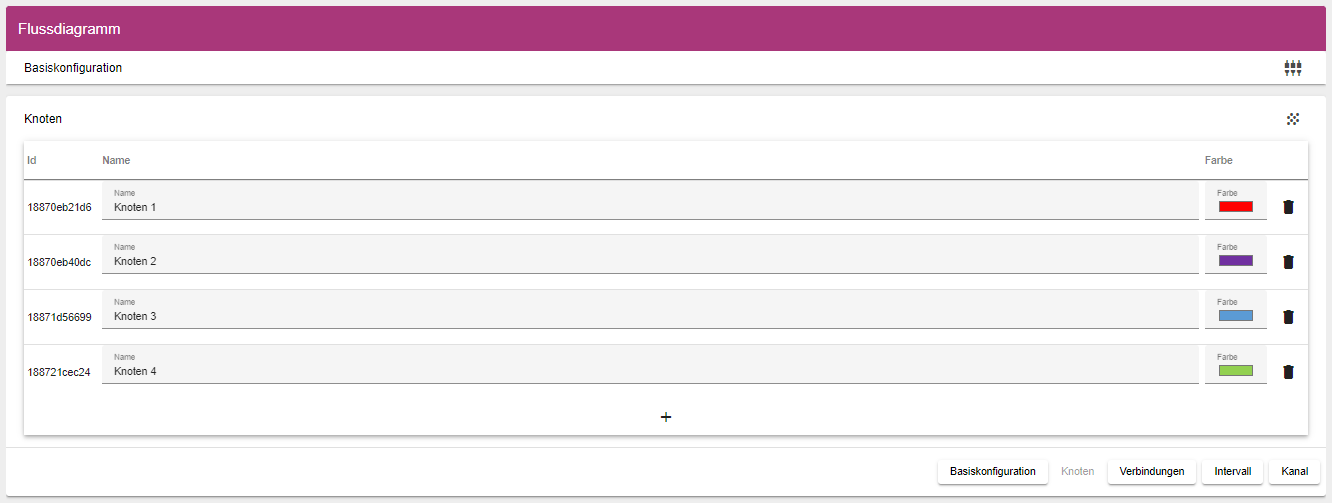
Verbindungen
Verbindungen stellen die Flüsse im Diagramm dar. Sie verbinden die zuvor erstellten Knoten miteinander und stellen einen Wert dar, der von einem Knoten zum anderen fließt. Es können mehrere Verbindungen zwischen zwei Knoten erstellt werden. Es werden mindestens zwei Knoten benötigt, um eine Verbindung zu erstellen. Um eine Verbindung zu erstellen, klicken Sie auf das Plus-Icon.
Folgende Einstellungen können vorgenommen werden:
Von: Startpunkt der Verbindung (Knoten).
Zu: Endpunkt der Verbindung (Knoten).
Typ: Signal oder Formel.
Aggregation: Aggregationsmethode für die Werte der Verbindung, Summe oder Mittelwert.
Daten: Auswahl des Signals oder der Formel für die Verbindung. Per Klick auf „Datenauswahl“ öffnet sich das Entity-Select Fenster.

Intervall
Mithilfe der Intervalleinstellungen können Sie die Zeitspanne der Daten im Diagramm festlegen. Im rechten Bereich der Intervalleinstellungen können Sie die Auswirkungen der Einstellungen auf die Darstellung des Diagramms sehen.
Note
Beispiel: Um die Daten eines oder mehrerer Tage darzustellen, setzen Sie den Zeitrahmen auf Tag. Die Periodenzahl bestimmt dahingehend wie viele Tage in der Vergangenheit angezeigt werden sollen. Gleiches gilt für jede andere Einstellung des Zeitrahmens!
Grundeinstellung für die Länge des Intervalls |
|
Mit dieser Einstellung kann die zeitliche Länge des Zeitrahmens festgelegt werden. Wert dieser Eingabe x Intervallgröße = Zeitrahmen |
|
Offset/Versatz. Mit dieser Einstellung kann ein Versatz für den Zeitrahmen bestimmt werden. Sowohl in die Vergangenheit, als auch in die Zukunft. |
|
Mit dieser Einstellung kann der Tagesbeginn individuell definiert werden |
|
Mit dieser Einstellung kann ein bestimmter Wochentag als Beginn definiert werden. (Erscheint nur dann, wenn beim Intervall „Woche“ ausgewählt wurde) |
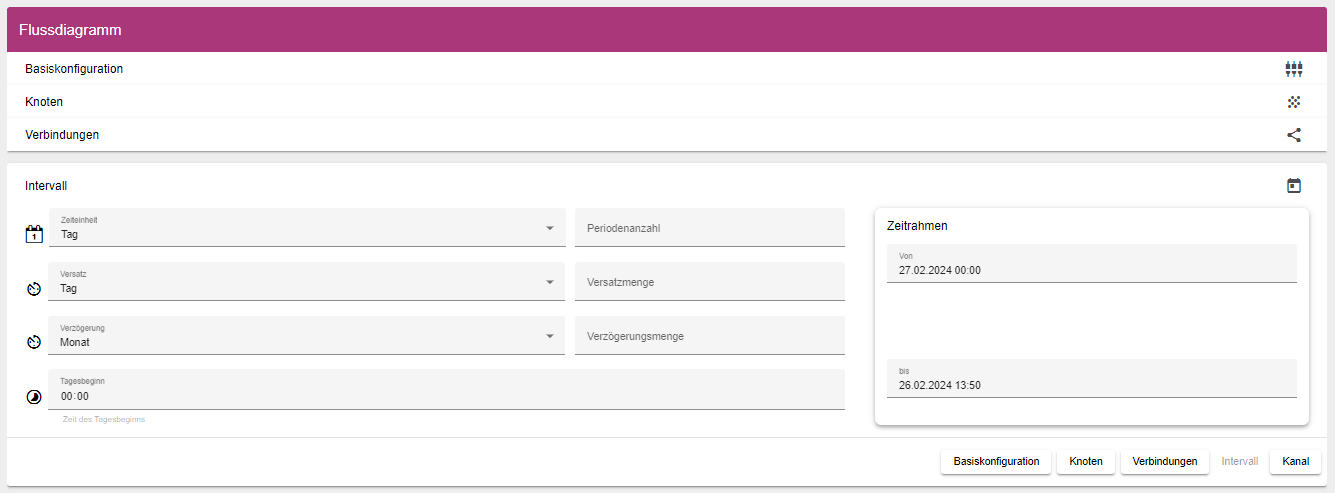
Zeitmanagement
In dem Reiter „Zeitmanagement“ können Sie eine Kanal-Verknüpfung festlegen. Diese Funktion ermöglicht es, mehrere Analyse-Widgets miteinander zu verknüpfen. Durch die Vergabe desselben Kanals an unterschiedliche Analyse-Widgets können die Zeiträume dieser Widgets gleichzeitig gesteuert werden. Wichtig ist, dass diese Funktion aktiviert wird und die Kanal-Bezeichnung einzigartig ist. Alle zusammengehörigen Widgets müssen aber die gleiche Kanal-Bezeichnung haben.
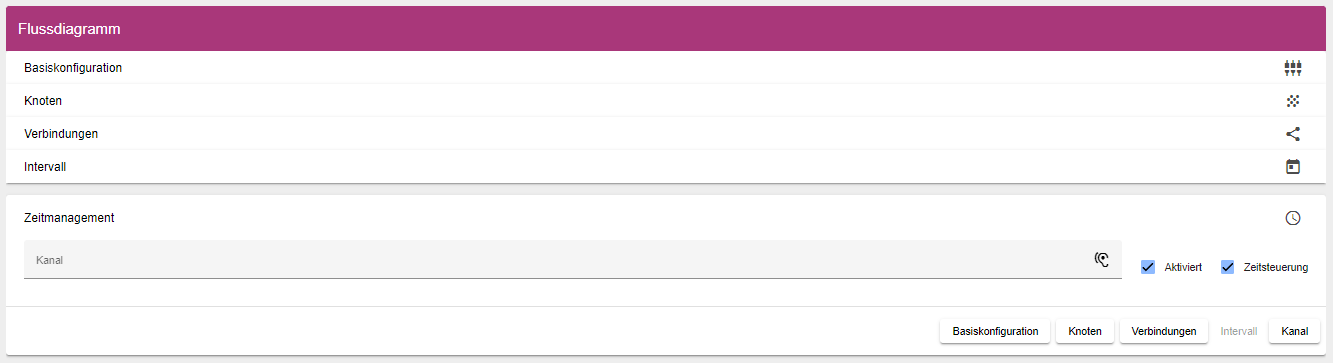
Lizenzen
Wikipedia, keine Bearbeitung